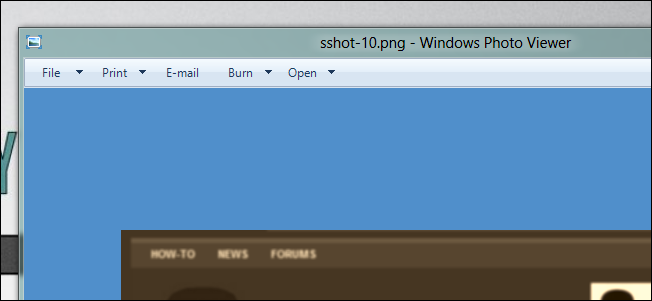Windows 10 käyttää uutta Valokuvat-sovellusta oletuskuvien katseluohjelmaksi, mutta monet ihmiset pitävät silti vanhaa Windows Photo Viewer -sovellusta. Voit kuitenkin saada Photo Viewerin takaisin Windows 10: ään. Se on vain piilotettu.
SAMANKALTAISET Windows 10: n puhtaan asennuksen helppo tapa
Jos päivität tietokoneen, jossa on Windows 7 tai 8.1 - Windows 10, Windows Photo Viewer on saatavana ja voit asettaa sen oletusvalokuvien katseluohjelmaksi, jos haluat. Jos kuitenkin asennat puhtaan Windows 10 -sovelluksen tai ostat tietokoneen, jossa on jo Windows 10, et voi käyttää Photo Viewer -sovellusta ollenkaan. Mielenkiintoista on, että Photo Viewer on edelleen olemassa. Se on vain piilotettu ja sinun on tehtävä muutama rekisterimerkitys, jotta se näkyy. Kun olet tehnyt sen, voit sitten asettaa sen oletusvalokuvien katseluohjelmaksi.
Ongelma
Mistä tahansa syystä Microsoft päätti ollasisältää rekisteriavaimet, jotka mahdollistavat pääsyn Windows Photo Vieweriin Windows 10: ssä. Nämä avaimet pidetään paikoillaan, jos päivität Windowsin aiempaan versioon, mutta niitä ei luoda Windows 10: n asennuksen aikana. Microsoft todella haluaa sinun avatavan sen sijaan kaikki ne kuvatiedostot uudessa Kuvat-sovelluksessa.
SAMANKALTAISET Oletussovellusten asettaminen Windows 10: ssä
Jos olet siirtymässä Oletussovellukset-ruutuunAsetukset, et edes näe Photo Viewer -vaihtoehtoa. Vanha ”Default Programs” -ohjauspaneelin sovellus ei myöskään ole paljon apua. Avaa se ja voit tehdä Photo Vieweristä vain .tif- ja .tiff-tiedostojen oletusyhteyden - ei muun tyyppisiä kuvia.
SAMANKALTAISET Mitä DLL-tiedostot ovat, ja miksi tietokoneelta puuttuu?
Et voi myös vain osoittaa kuvatiedostoja kohtaantietty .exe-tiedosto, joka liittää ne joko Photo Vieweriin. Photo Viewer on oikeastaan osa DLL-tiedostoa nimeltä ”PhotoViewer.dll”, eikä siihen liity erillistä suoritettavaa tiedostoa.

Joten miten Photo Viewer saadaan takaisin? Sammuttamalla tietysti vanha ystävämme rekisterieditori. Ja kun olet tehnyt sen, voit asettaa sen oletusvalokuvasovellukseksi.
Vaihe yksi: Ota Photo Viewer käyttöön rekisterissä
Meidän on lisättävä samat rekisterimerkinnät, jotkaolivat läsnä Windows 7: ssä ja 8.1: ssä, ja ovat edelleen järjestelmissä, jotka on päivitetty Windowsin vanhoista versioista. Jotta asiat olisivat helppoa, olemme koonneet Registry-hakkeroinnin, jonka avulla voit tehdä nämä muokkaukset nopeasti, koska niiden tekeminen manuaalisesti on vähän hankalaa. Lataa ja purkaa seuraava tiedosto:
Aktivoi Windows-Photo-Viewer vs. Windows-10
Sisältä löydät kaksi hakkerointia. Suorita "Aktivoi Windows Photo Viewer Windows 10: ssä" -hakki. Luo avaimet ja arvot rekisterissä ja aktivoi Photo Viewer. Ja jos haluat joskus poistaa sen käytöstä, suorita vain ”Poista Windows Photo Viewer käytöstä Windows 10: ssä (oletus)” -hakemisto. Tietysti ei ole mitään todellista tarvetta poistaa sitä käytöstä rekisterissä. Voit aina jättää sen saataville ja liittää kuvatiedostot vain toiseen sovellukseen.
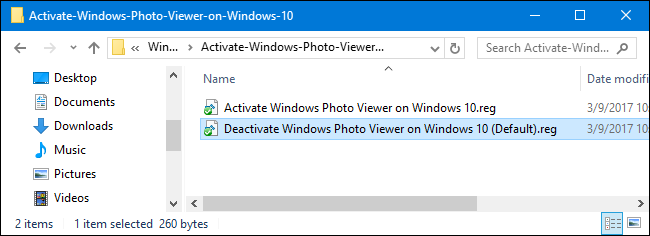
Merkintä: Suuri kiitos TenForumsin yhteydenpidosta tarvittavien rekisteriasetuksien löytämisestä.
Ja muista - tämä vaihe on tarpeen vain, joskäytät tuoretta Windows 10 -järjestelmää. Jos päivitit Windows 7 tai 8.1, sinun pitäisi voida edetä ja asettaa Windows Photo Viewer oletuskuvan katselusovellukseksi kaikilla tavallisilla tavoilla.
Vaihe toinen: Aseta Windows Photo Viewer oletuskuvakatselijaksi
Jos haluat yhdistää kuvatiedoston Photo Viewer -sovellukseen, napsauta hiiren kakkospainikkeella mitä tahansa kuvatiedostoa - esimerkiksi .png-, .jpg-, .gif- tai .bmp-tiedostoa - ja valitse Avaa sovelluksella> Valitse toinen sovellus.

Kohdassa “Kuinka haluat avata tämän tiedoston?-Ikkunassa, valitse Windows Photo Viewer. Jos et näe sitä aluksi, vieritä luettelon alaosaan ja napsauta Lisää sovelluksia -vaihtoehtoa - se tulee näkyviin. Valitse ”Käytä aina tätä sovellusta .___-tiedostojen avaamiseen” -vaihtoehto ja napsauta sitten ”OK”.

Windows Photo Viewer on nyt oletuskyseisen tyyppisen kuvatiedoston kuvankatseluohjelma. Sinun on toistettava tämä prosessi jokaiselle kuvatiedostotyypille, jonka kanssa haluat käyttää sitä. Toisin sanoen, kun avaat kuvan, joka avautuu Valokuvat-sovelluksessa, sulje vain Valokuvat-sovellus ja liitä kyseinen tiedostotyyppi Windows Photo Viewer -sovellukseen Avaa-valikon avulla. Tämä on tehtävä vain ensimmäisen kerran, kun avaat jokaisen uuden tyyppisen kuvatiedoston.
Emme selvästikään voi taata, että Microsoft säilyttää Photo Viewer -sovelluksen käytön ikuisesti. Mutta ainakin toistaiseksi se on edelleen olemassa - vaikka joudutkin tekemään vähän työtä löytääksesi sen.